Hur man ändrar datornamnet för en lokal eller fjärrdator
Miscellanea / / February 16, 2022

Ett datornamn värderas normalt i syfte att identifiera vem som använder datorn eller var den finns. Man kan använda namnet
Bärbar dator
att skilja på en annan på ett nätverk som kallas
Skrivbord
. På samma sätt, om en hel familj eller ett företag är på samma nätverk, är det vanligt att använda deras namn eller avdelning.
Vi kommer att titta på två sätt att ändra datornamnet på en lokal dator och även hur man gör en förändring på distans, inom ett lokalt nätverk, för om du är en systemadministratör med önskan att ändra ett datornamn utan att behöva få fysisk åtkomst.
Coolt tips: Här är hur man hittar det aktuella datornamnet med ingenting annat än kommandotolken.
Ändra datornamnet för en lokal dator
Vi ska titta på två sätt att ändra datornamnet för en lokal dator. Det första är det konventionella sättet och det andra innebär med hjälp av kommandotolken.
1. Använda systemegenskaper
Från startmenyn, högerklicka Dator och välj Egenskaper.

Det aktuella datornamnet visas i Datornamn, domän och arbetsgruppsinställningar sektion. Klick Ändra inställningar för att ändra datornamnet.

Under Datornamn fliken, välj Förändra längst ned för att byta namn på datorn.

Gör namnändringen och spara alla öppna fönster genom att trycka på OK. A starta om är nu nödvändigt, och följande skärm kommer att indikera detta.
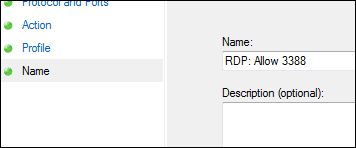
Notera: Mellanslag är inte tillåtna för ett datornamn, så ett bindestreck är den vanliga ersättningen.
Som också framgår av Systemegenskaper, kommer ändringarna att ske efter omstart av datorn.
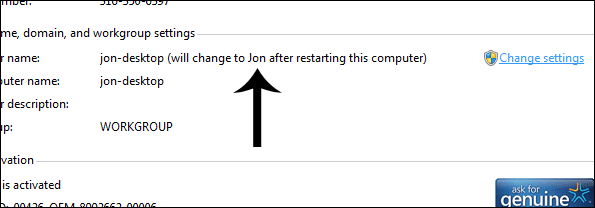
2. Använda kommandotolken
Öppen Kommandotolken från startmenyn. Följande kommando måste köras:
WMIC datorsystem där caption='NUVARANDE' Döp om NY
Ersätt dock de fetstilta orden med verkliga värden. Här är ett exempel:
WMIC datorsystem där caption='Jon-Desktop' Döp om Jon

Resultatet blir helt enkelt en ändring av datorns namn från Jon-Desktop till Jon. Du kommer att veta att kommandot slutförts framgångsrikt om Returvärde är lika med noll.
En omstart krävs för att ändringarna ska träda i kraft.
Ändra datornamnet för en fjärrdator
Om du är domänadministratör och vill ändra en dator i samma nätverk till ett nytt namn, använd följande format:
WMIC /nod:"NUVARANDE" datorsystem anrop byt namn på "NY“
Till exempel:
WMIC /nod:"Jon-laptop” datorsystem anrop byt namn på "Bärbar PC“
Värdet som följer /node: indikerar namnet på fjärrdatorn på LAN. Du måste ha administratörsrättigheter på fjärrdatorn annars kommer följande fel att uppstå, vilket indikerar Åtkomst nekad:

Om användaren du för närvarande är inloggad med inte har administrativ åtkomst till en nätverksansluten dator kan du uttryckligen definiera autentiseringsuppgifter med detta format:
WMIC /nod:"NUVARANDE" /user:ANVÄNDARNAMN /password:LÖSENORD datorsystem anrop byt namn på "NY“
Till exempel:
WMIC /nod:"Jon-laptop" /user:Administration /password:lösenord123 datorsystem anrop byt namn på "Bärbar PC“
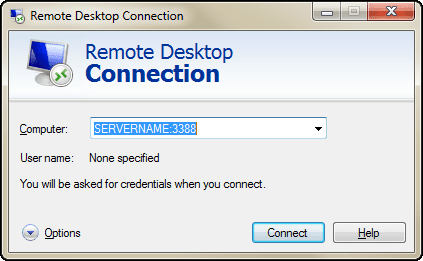
Slutsats
Det är viktigt att byta datornamn om du har två identiska namn på ett nätverk. Annars är det helt enkelt ett enkelt sätt att identifiera användaren eller platsen (som På övervåningen-PC eller Bärbar dator). Använd ovanstående metoder när du vill göra det. Om du känner till enklare metoder, väntar kommentarsektionen på dina insikter.
Senast uppdaterad den 3 februari 2022
Ovanstående artikel kan innehålla affiliate-länkar som hjälper till att stödja Guiding Tech. Det påverkar dock inte vår redaktionella integritet. Innehållet förblir opartiskt och autentiskt.



